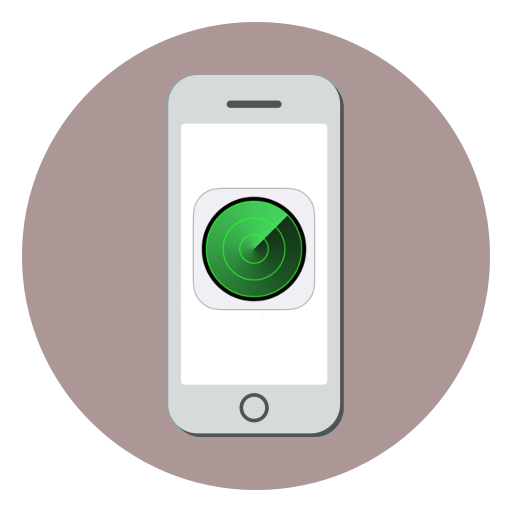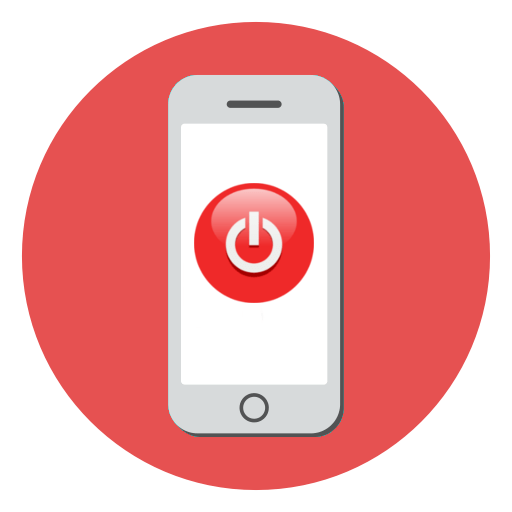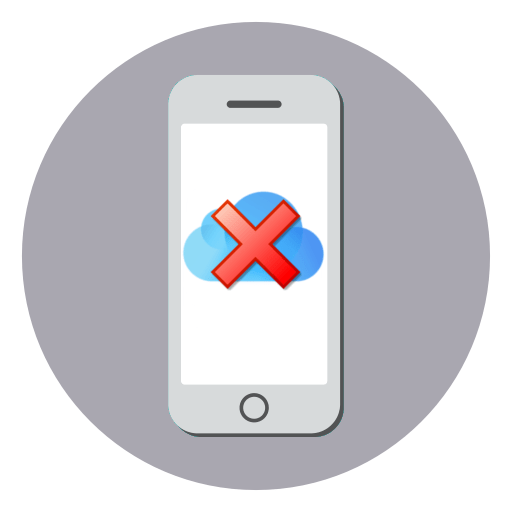
Сьогодні у користувачів Apple iPhone практично відпала необхідність налагоджувати взаємодію між комп'ютером і смартфоном, оскільки вся інформація тепер легко може зберігатися в iCloud. Але іноді користувачам даний хмарний сервіс потрібно відв'язати від телефону.
Відключаємо iCloud на iPhone
Відключити роботу Айклауд може знадобитися з різних причин, наприклад, щоб мати можливість зберігати резервні копії в iTunes на комп'ютері, оскільки система не дасть зберігати дані смартфона в обох джерелах.
Зверніть увагу на те, що навіть якщо на пристрої буде відключена синхронізація з iCloud, всі дані залишаться в хмарі, звідки при необхідності можуть бути знову завантажені на пристрій.
- Відкрийте на телефоні Налаштування. Відразу зверху ви побачите ім'я свого облікового запису. Клікніть по даному пункту.
- У наступному вікні виберіть розділ «iCloud» .
- На екрані відобразиться список даних, які синхронізуються з хмарою. Ви можете відключити як деякі пункти, так і повністю призупинити синхронізацію всієї інформації.
- При відключенні того чи іншого пункту на екрані з'явиться питання, чи залишити на Айфон дані або ж їх необхідно видалити. Виберіть потрібний пункт.
- У тому ж випадку, якщо ви хочете позбутися від інформації, збереженої в iCloud, клікніть по кнопці &171; управління сховищем & 187; .
- У вікні, ви наочно можете бачити, які дані скільки місця займають, а також, вибравши цікавить пункт, Виконати видалення інформації, що накопичилася.

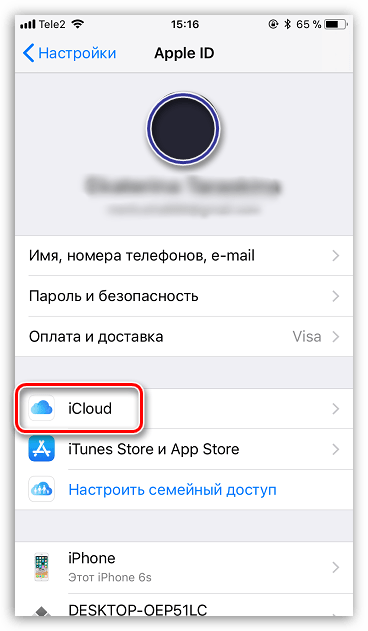
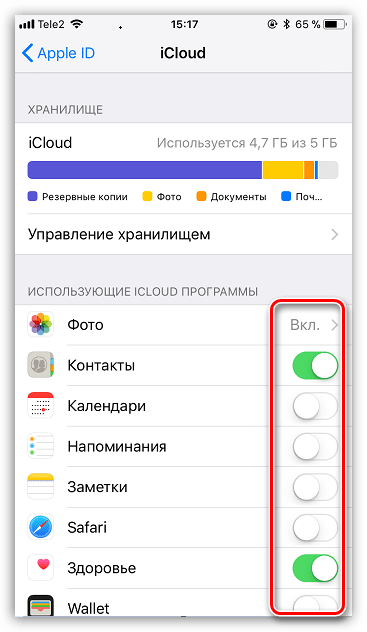
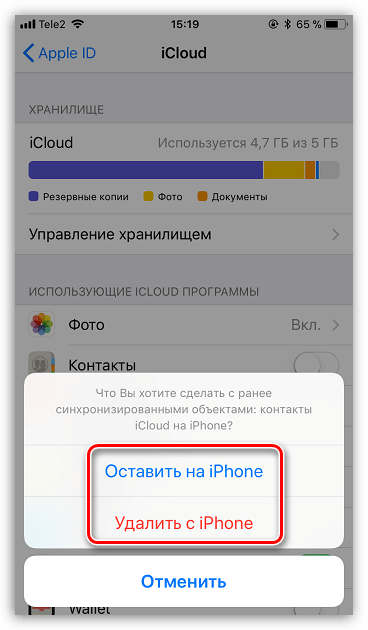
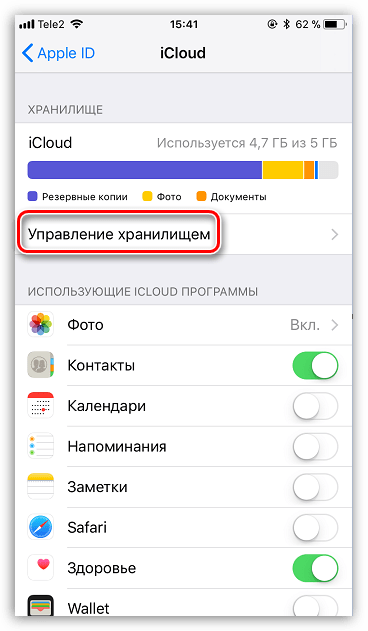
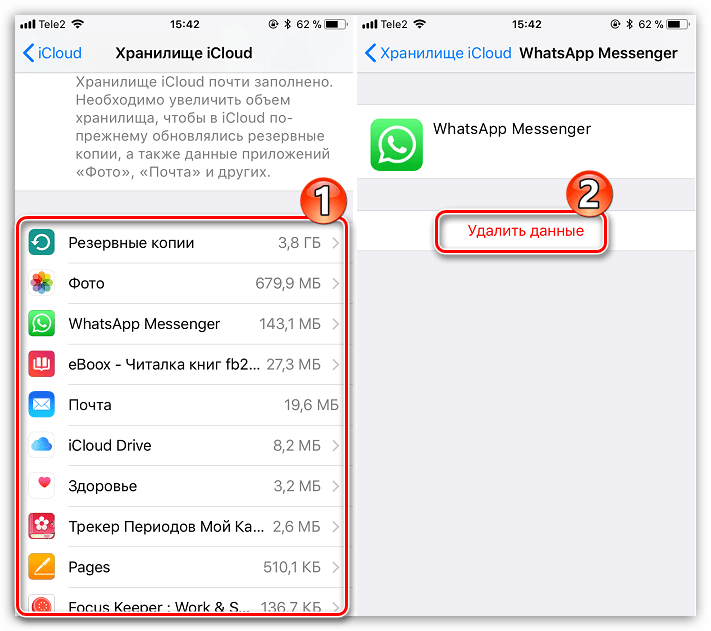
З цього моменту синхронізація даних з iCloud буде припинена, а значить, оновлена на телефоні інформація не буде автоматично зберігатися на серверах Apple.